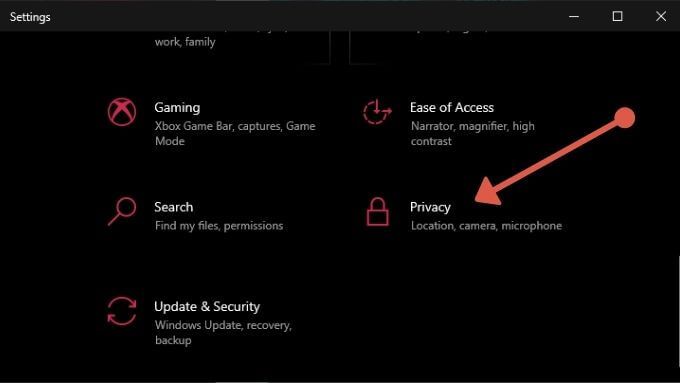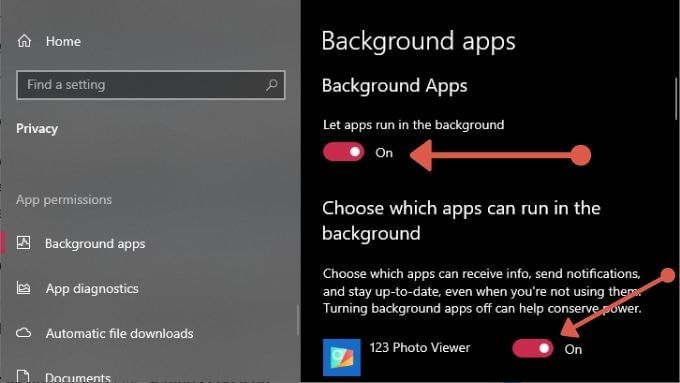Dessa dagar fungerar Windows 10 bra på nästan vilken dator du än kan köpa, men det betyder inte att du alltid kommer att få snygg prestanda. Om Windows 10 tar sin tid, varför inte prova några av dessa sätt att påskynda Windows 10?

1. Starta om datorn
Det är enkelt att hålla en Windows-session igång dagar, veckor eller till och med månader. Windows är precis så stabilt idag. Det är bra, men nackdelen är att appar långsamt kan börja täppa till saker genom att inte spela bra med minne och CPU-resurser. Om din Windows-dator är trög, försök först stänga av datorn och sätt på den igen för att se om den hjälper.
2. Använd en SSD
Även om det kommer att kosta lite pengar, är en av de största hastighetsförbättringarna du kan ge Windows att installera den på en Solid State Drive (SSD). Dessa enheter är många gånger snabbare än mekaniska snurrande hårddiskar. & Nbsp;


Du behöver inte heller spendera en förmögenhet. Om kostnaden är ett problem, överväga att köpa en relativt liten SSD (t.ex. 250 GB) och sedan använda den som din Windows-installationsenhet tillsammans med några av dina kärnapplikationer. På nästan vilken dator som helst byter du till en SSD omedelbara och dramatiska hastighetsförbättringar.
SSD-datorer kan vara lite komplicerade, så vi har en rekommenderad läsning åt dig innan du piskar ut ditt kreditkort. Kolla in SATA 3 vs M.2 vs NVMe, SSD-köpguide och allt du behöver veta om SSD Wear & amp; Riv.
3. Installera mer RAM
Random Access Memory (RAM) är datorns snabba arbetsminne. När det inte finns tillräckligt med det för att innehålla alla dina aktiva applikations- och operativsystemdata tvingas Windows att byta data i RAM till och från hårddisken. Detta är en av de största prestandakatastrofer som en dator kan stöta på, vilket saktar allt till en smärtsam genomsökning. Den enklaste lösningen är att lägga till mer RAM i ditt system.


Först bör du bekanta dig med Windows RAM-krav för att se till att du har tillräckligt. Kontrollera också RAM-kraven för de program du vill köra samtidigt för att få en uppfattning om hur mycket RAM du behöver.
Du kanske inte behöver spendera pengar på en uppgradering ännu, prova förslagen på 7 sätt för att rensa minne och öka RAM på Windows och hur man kan fördela mer RAM till specifika appar i Windows.
4. Ställ in din personsökningsfil för bättre prestanda
Om du måste lita på en RAM-sökningsfil för din nuvarande arbetsbelastning och saker saktar ner alltför mycket, bör du överväga att optimera din sökningsfil. Lyckligtvis har vi en enkel guide om hur du gör det, så gå vidare till Så här optimerar du personsökningsfilen i Windows och spenderar lite tid på att få rätt balans mellan sidfilsstorlek.5. Kör diskrensning
Det finns många krokar där slumpmässigt skräp ackumuleras på din hårddisk. Dessa tillfälliga filer kan sakta ner ditt system långt efter att ditt behov av dem är borta, men manuellt att hitta och ta bort dem skulle vara ganska jobbigt. Försök istället att köra Diskrensning för att automatiskt hitta och ta bort dessa filer. Vi har en guide för diskrensning i Hur man kör diskrensning i Windows 10.
6. Ändra Windows-prestandainställningar
Windows har många attraktiva visuella inställningar, men de har ett pris! På nedre datorer som stänger av vissa eller alla Windows-visuella dekorationer kan frigöra systemresurser:
- Öppna Start-menyn och välj inställningskuggan -ikonen.
- Välj System <

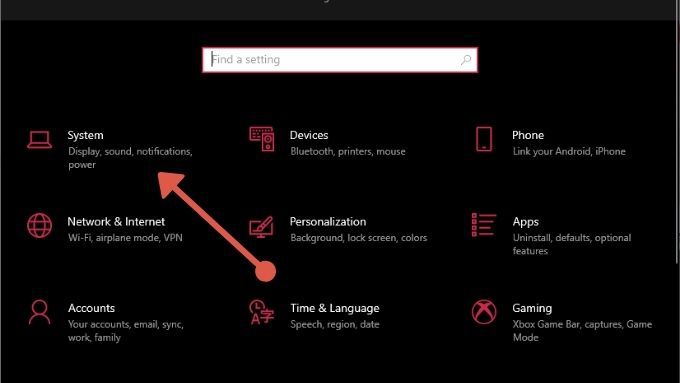
- Välj Om .
- Välj Avancerade systeminställningar .

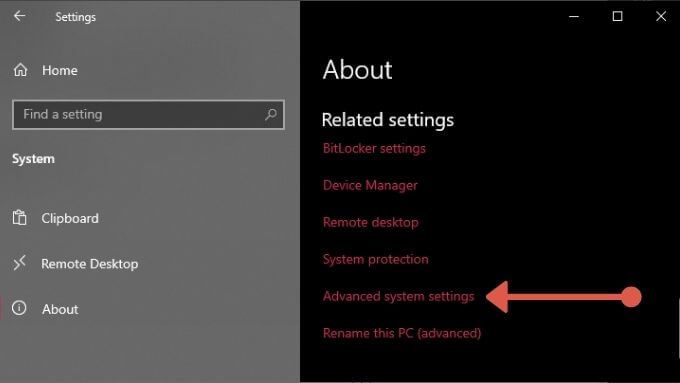


<> 6 > Välj OK Effektivisera dina startapplikationer
Vid varje omstart av Windows finns det förmodligen en lång lista med program som väntar på att köras vid start. Många av dessa kan ha en enorm inverkan på hur lång tid det tar innan du kan börja använda din dator. Det är en bra idé att gå igenom alla appar som är inställda på att starta automatiskt med Windows och inaktivera de du inte behöver. Ta en titt på hur du inaktiverar eller ändrar startprogram i Windows 10. Windows är ett mycket kraftmedvetet operativsystem och kan begränsa datorns prestanda för att spara batteriström eller minska din månatliga elräkning. Men om ditt system är inkopplat på väggen, varför inte låsa upp dess fulla potential? Allt du behöver göra är: Din dator får nu så mycket ström som den behöver för att nå sin högsta prestanda. De flesta moderkort har ett snabbt startalternativ som du kan använda för att minska antalet saker som BIOS gör vid start och för att ta bort eventuella konstgjorda förseningar, till exempel det som väntar på att du trycker på knappen som startar BIOS. Kontrollera din moderkortshandbok för specifika detaljer om hur du gör det på ditt system. Istället för att stänga av datorn helt, överväg att använda antingen viloläge eller viloläge, som båda är snabbare att starta från än en kallstart. Om du inte vet vad något av dessa lägen är kan du läsa Vad är skillnaden mellan sömn och viloläge i Windows 10? Molnappar som OneDrive, Google Drive och Dropbox är praktiska sätt att säkerhetskopiera och dela filer på din dator, men om de använder din disk medan du försöker göra något annat kan det orsaka prestandaproblem. & Nbsp; För ett exempel på hur detta fungerar, kolla in Hur man inaktiverar OneDrive på din Windows 10-dator. För att säkerställa att du får omedelbara sökresultat i Windows, finns det ett filindexeringsprogram som körs i bakgrunden med vissa intervaller. På vissa datorer kan sökindexering orsaka prestandaproblem, men du kan inaktivera det utan stora problem. Läs bara Stäng av indexering i Windows för bättre prestanda för mer information. Det finns alla typer av skadlig programvara kan stoppa din dator, så det är alltid en bra idé att köra antivirus- och antimalwareprogram för att utesluta skadlig programvara som den skyldige bakom en laggy Windows-upplevelse. Om du inte är säker på hur du gör det, läs Så tar du bort skadlig programvara helt med gratisverktyg. Felaktiga eller föråldrade förare kan ofta vara bakom bakom dålig prestanda. Det är svårt att kontrollera att dina drivrutiner är uppdaterade manuellt, så du kanske vill läsa vår guide om hur du automatiserar uppdateringar av enhetsdrivrutiner. Om din dator inte är särskilt avancerad, kan program som kör bakgrunden äta i din hårdvaruprestanda. Så här inaktiverar du bakgrundsappar: För de flesta moderna datorer behöver du inte göra detta, men på kraftigt begränsade maskiner är det en av dessa små prestationsförstärkningar som verkligen kan lägga till i slutändan. Det sammanfattar vår lista över hastighetsförstärkande Windows 10-tips. Dela gärna din egen prestationshöjande kunskap med resten av samhället i kommentarerna nedan. Som en bonus, kolla in vår superguide om 99 sätt att göra din dator snabb. 8. Aktivera högpresterande


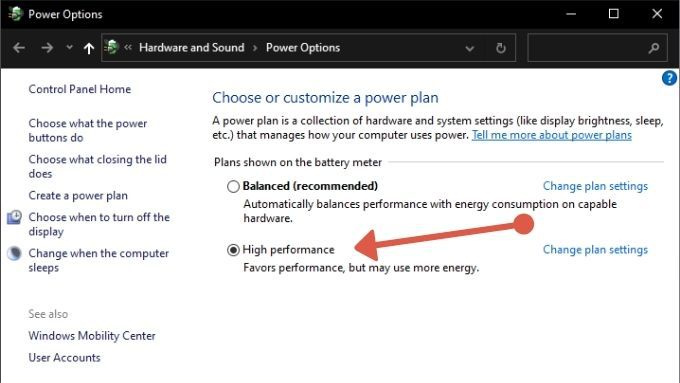
9. Aktivera snabbstart i BIOS
10. Använd viloläge eller viloläge
11. Pausa eller stoppa synkronisering av molnappar

 Så om du kör något av dessa eller liknande molnsynkroniseringsapplikationer på din dator kan du överväga att inaktivera automatisk synkronisering eller schemalägga synkronisering över natten när du inte försöker använda datorn.
Så om du kör något av dessa eller liknande molnsynkroniseringsapplikationer på din dator kan du överväga att inaktivera automatisk synkronisering eller schemalägga synkronisering över natten när du inte försöker använda datorn. 12. Inaktivera sökindexering
13. Sök efter skadlig programvara


14. Uppdatera dina drivrutiner
15. Inaktivera bakgrundsappar